
Burada yer alan bilgiler, haber verilmeksizin değiştirilebilir. Hewlett Packard Enterprise ürün ve hizmetleri için tek garanti, bu tür ürün ve hizmetlere eşlik eden ekspres garanti beyanlarında belirtilmiştir. Burada hiçbir şey ek bir garanti oluşturmak olarak yorumlanmamalıdır. Hewlett Packard Enterprise, veya kolay teknoloji burada yer alan teknik veya editoryal hatalar veya ihmallerden sorumlu olmayacaktır.
Sunucu bileşenleri
HPE SimpliVity 380 sunucu modelleri depolama kapasitesine dayalı çeşitli yapılandırmalarda mevcuttur. Detaylı sistem yapılandırma seçenekleri için QuickSpecs’e bakın.
| İşlemci | Model | Intel Xeon Ölçeklenebilir işlemciler |
| İşlemci sayısı | 1 veya 2 | |
| Platform sürücü yapılandırması | Platform yapılandırması başına tahrik boyutu ve numarası: Ekstra Küçük – 5 x 960 GB SSD Küçük – 5 x 1.92 TB SSD Orta – 9 x 1.92 TB SSD Büyük – 12 x 1.92 TB SSD Ekstra Büyük – 12 x 3.84 TB SSD (sadece 000 Serisi) HPE SimpliVity 380 Gen10 G ailesi: HPE Basitlik 380 Gen10 G 7.5TB: 6 x 1.92 TB SSD HPE Basitlik 380 Gen10 G 10TB: 8 x 1.92 TB SSD HPE Basitlik 380 Gen10 G 15TB: 12 x 1.92 TB SSD HPE Basitlik 380 Gen10 G 21TB: 16 x 1.92 TB SSD HPE Simpliity 380 Gen10 H ailesi. Bu aile hem büyük form faktörü (LFF) hem de küçük form faktörü (SFF) sistemleri sağlar: HPE Simplivit 380 Gen10 H LFF 25TB: 8 x 4 TB HDD ve 4 x 1.92 TB SSD HPE SimpliVity 380 Gen10 H SFF 20TB: 20 x 1.2 TB HDD ve 4 x 1.92 TB SSD | |
| sürücü formu faktörü | 2.5″ küçük form faktörü (SFF) 3.5″ büyük form faktörü (Gen10 H LFF) | |
| BASKI tipi | Ekstra Küçük, Küçük: RAID5 Ortaçağ: RAID6 Büyük: RAID6 Ekstra Büyük: RAID6 HPE SimpliVity 380 Gen10 G ailesi aşağıdakilerden oluşan katmanlı depolama alanı kullanır: RAID10 ve RAID5 HPE SimpliVity 380 Gen10 H ailesi: LFF – 8 x 4 TB HDD ve 4 x 1.92 TB SSD, RAID10 (SSD) ve RAID6 (HDD) içeren katmanlı depolama alanı kullanır. SFF – 20 x 1.2 TB HDD ve 4 x 1.92 TB SSD, RAID10 depolama (SSD) ve iki adet 10 sürücülü RAID6 hacimlerinden (HDD) oluşan katmanlı depolama alanı kullanır. | |
| Arka HDD bot sürücüleri | Miktar | 2 |
| Kapasite | 300 GB | |
| Arayüz | SAS | |
| Hafıza seçenekleri | Kapasite | 128 GB ila 1.5 TB RAM |
| Güç kaynağı | Yüksek Kullanımlı güç sağlamak için iki güç kaynağı gereklidir. Hem 800 W (120-240 VAC) hem de 1600 W (200-240 V) seçenekleri mevcuttur. Bazı konfigürasyonlar 1600 W güç kaynağı gerektirir. | |
| Gerekli ağ adaptörleri | Bir 10 GbE FlexLOM ağ adaptörü gereklidir. NOT Çevreniz federasyon yönetimi için 1 GbE ağı kullanıyorsa 4 portlu 1 GbE ağ adaptörü gereklidir. | |
| Genişleme yuvaları | En son desteklenen seçenekler için QuickSpec’e bakın. | |
| Deduduplication ve sıkıştırma | Sadece hızlandırıcı kartı veya yazılım özellikli. | Ekstra Küçük, Küçük, Orta, Büyük, Ekstra Büyük: Hızlandırıcı kartı. HPE SimpliVity 380 Gen10 G ve HPE Simplivit 380 Gen10 H modelleri: yalnızca yazılım özellikli. |
| Uzaktan sunucu yönetimi | uzaktan, bant dışı, web tabanlı yönetim için iLO Entegre Işıklar-Out işlemci ve ağ portu. | |
Ön panel bileşenleri
Ön panel sunucu kontrolleri, teşhis göstergeleri, video bağlantı noktaları, USB konektörleri sağlar ve veri sürücülerini içerir.
HPE SimpliVity 380 Gen10 ön panel (HPE SimpliVity 380 Gen10 H LFF hariç tüm versiyonlar).
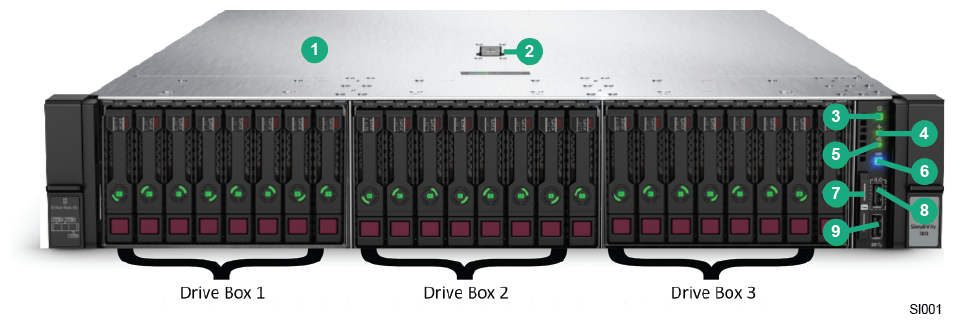
| Çağrı | Ürün | Açıklama |
| 1 | Hızlı erişim kapağı | İç bileşenlere erişim sağlar. |
| 2 | Kilitleme kapağı mandal | Hızlı erişim kapağını kilitleme / kilidi açın. |
| 3 | Güç Aç/Standby düğmesi ve sistem gücü LED | Katı yeşil = test üzerinde sistem Yanıp sönen yeşil (1 Hz / döngü başına) = Sıralamada güç performans Katı kehribar = Beklemede Sistem Off = Güç yok hediye NOT Power LED, tesis gücünün mevcut olmadığını, güç kablosunun bağlı olmadığını, hiçbir güç kaynağının kurulmadığını, güç kaynağı arızasının meydana geldiğini veya güç düğmesi kablosunun bağlantısının kesildiğini gösterebilir. |
| 4 | Sağlık LED | Katı yeşil = Normal Yanıp sönen yeşil (1 Hz / döngü başına) = iLO yeniden başlatıyor Yanıp sönen kehribar = Sistem bozuldu Yanıp sönen kırmızı (1 Hz / döngü başına) = Sistem kritik NOT Sağlık LED, bozulmuş veya kritik bir durumu gösterirse, sistem IML sistemini gözden geçirin veya sistem sağlık durumunu gözden geçirmek için iLO kullanın. |
| 5 | NIC statüsü LED | Katı yeşil = Ağ için bağlantı Yanıp sönen yeşil (1 Hz / döngü başına) = Ağ aktif Off = Ağ etkinliği yok |
| 6 | UID düğmesi / LED | Katı mavi = Aktif Yanıp sönen mavi: 1 Hz/dön döngü = Uzaktan yönetim veya firmware yükseltmesi devam ediyor. Sn başına 4 Hz / döngü = iLO manuel yeniden başlatma dizisi başlatıldı. Sn başına 8 Hz / döngü = iLO manuel yeniden başlatma dizisi devam ediyor. |
| 7 | Sistem Bilgi Kartı | Müşteri Desteği ile iletişime geçerken gerekli olabilecek sunucu tanımlama bilgilerini sağlar (https://www.hpe.com/support/hpesc). |
| 8 | USB 3.0 bağlantı noktası (HPE SimpliVity 380 Gen10 H LFF ile mevcut değildir) | USB 3.0 portu (iLO’ya bağlı). |
| 9 | USB 3.0 bağlantı noktası (HPE SimpliVity 380 Gen10 H LFF ile mevcut değildir) | Bir fare veya klavye gibi bir USB 3.0 cihazını bağlamanızı sağlar. |
| Çağrı | Ürün | Açıklama |
| Sürücü kutuları | Sürüş kutuları 1-3 | Tüm 380 Gen10 sunucu modelleri (HPE SimpliVity 380 Gen10 H ailesi hariç) bu sürücü yapılandırmalarını kullanır: Sürücü kutuları soldan sağa 1-3 numaradır. Her tahrik kutusu maksimum 8 sürücü yuvası içerir. Sürücü yuvaları soldan sağa 1-24 numaradır. Sürücü kutusu 1, slotlar 1-8 kullanılmaz. Küçük ve Ekstra Küçük sistemler sürücü kutusu 3, slotlar 17-21 toplam 5 sürücü için kullanır. Orta sistemler tahrik kutuları 2 ve 3, toplam 9 sürücü için 9-17 yuva kullanır. Büyük sistemler sürücü kutuları 2 ve 3’ü, toplam 12 sürücü için 9-20 yuvalar kullanır. Ekstra büyük sistemler sürücü kutuları 2 ve 3, toplam 12 sürücü için yuvalar 9-20 kullanır. HPE SimpliVity 380 Gen10 G sistemleri sürücü kutuları 2 ve 3, toplam 6, 8, 12 veya 16 sürücü için 9-24 yuvalar kullanır. NOT HPE SimpliVity 380 Gen10 G 6 tahrikli sistemlerin önceki sürümleri sürücü kutusu 3, slotlar 17-22. HPE SimpliVity 380 Gen10 H büyük form faktörü (LFF) sunucusu aşağıdaki yapılandırmada 12 sürücü ile tamamen doldurulmuştur: Sürücü kutuları yukarıdan aşağıya sıralarda 1-3 numaralandırılmıştır. Her sürücü kutusu 4 sürücü yuvası içerir. Sürücü yuvaları 1-4 (sürücü kutusu 1), 5-8 (sürücü kutu 2) ve 9-12 (sürücü kutusu 3) olarak adlandırılır. Sürücü yuvaları 1-4 SSD içerir, sürücü yuvaları 5-12 HDD içerir. |
| Sürüş kutuları (devam eden) | Sürüş kutuları 1-3 | HPE SimpliVity 380 Gen10 H küçük form faktörü (SFF) sunucusu, aşağıdaki yapılandırmada 24 sürücü ile tamamen doldurulmuştur: Sürücü kutuları soldan sağa 1-3 numaradır. Her tahrik kutusu maksimum 8 sürücü yuvası içerir. Sürücü yuvaları soldan sağa 1-24 numaradır. Sürücü yuvaları 1-8 (sürücü kutusu 1), 9-16 (sürücü kutu 2) ve 17-24 (sürücü kutusu 3) olarak adlandırılır. Sürücü yuvaları 1-4 SSD içerir, tahrik yuvaları 5-24 HDD içerir. |
Arka panel bileşenleri
Bir HPE SimpliVity 380 sunucusunun arka paneli, Acceleratör kartı, ağ ve cihaz bağlantı noktası, güç kaynakları ve önyükleme sürücülerini içerir.
| Çağrı | Ürün | Açıklama |
| 1 | PCIe Slot 1 ve 2 | HPE SimpliVity 380 Gen10 G ve HPE SimpliVity 380 Gen10 H dışındaki tüm sunucu modelleri için bu yuvarlanana Accelerator kartı yüklenir. Karttaki her iki gösterge LED’i de normal çalışmayı belirtmek için sürekli olarak katı yeşil yayıyor. NOT HPE SimpliVity 380 Gen10 G ve HPE SimpliVity 380 Gen10 H sunucu modelleri, yazılım özellikli dedudumasyon ve sıkıştırma kullanır ve bir hızlandırıcı kartını desteklemez. Gen10 G ve Gen10 H (yalnızca LFF) için PCIe slotları 1 ve 2 mevcuttur. Gen10 H SFF için, slot 1 E208i-p Boot Drive Controller için kullanılır ve mevcut değildir. |
| 2 | PCIe Yuvası 3 | Gen10 H SFF hariç tüm platformlar için, bu slot Önyükleme Sürücüsü Kontrol Cihazını (E208-p) içerir. Gen10 H SFF için bu yuva SAS Expander tarafından kullanılmaktadır. |
| 3 | 10 GbE FlexLOM | 10 GbE FlexLOM (SFP+ modeli gösterildi). |
| 4 | USB konektörleri | Çift USB 3.0 konektörleri, bir fare veya klavye gibi bir USB cihazı bağlamanızı sağlar. |
| 5 | iLO portu | Adanmış iLO5 yönetim portu. |
| 6 | PCIe Yuvası 4-6 | İsteğe bağlı İkincil PCIe yükseltici (ikinci CPU gerektirir). |
| 7 | 4 bağlantı noktası 1 GBE LOM | Gömülü 4 port 1 GbE LOM. Bu özelliğin sistem yapılandırmasına göre kullanılamayacağını unutmayın. |
| 8 | Video portu | Yerel erişim için bir VGA monitörünü bağlamak için kullanın. |
| 9 | Seri liman | İsteğe bağlı seri bağlantı robotu. |
| 10 | Çift güç kaynağı | HA gücü için çift Güç Kaynağı (800 W otomatik algılama veya 1600 W 220V). |
| 11 | Önyükleme sürücüleri | Gereksiz (RAID1) 300 GB Önyükleme sürücüleri. |
iLO uzaktan konsoluna erişmek için iLO bağlantı noktasını yapılandırın
Bu görev hakkında
iLO bağlantı noktasını bir web tarayıcısı aracılığıyla iLO konsoluna erişmek için yapılandırın. iLO konsolu, gelişmiş yönetim seçeneklerine sahip ücretsiz uzaktan sunucu yönetimi ve erişim sağlar. Yapılandırma adımlarınız IPv4’ün yapılandırılmasını, varsayılan statik IP adresini değiştirmeyi, DHCP’yi etkinleştirmeyi veya varsayılan kullanıcı adını ve şifresini değiştirmeyi içerebilir.
Sunucu, iLO’ya erişmek için varsayılan, statik bir IP adresi ile önceden yapılandırılmıştır (192.168.0.120). ILO varsayılan kullanıcı adı ve şifresi şasinin üst kısmına eklenen etikette bulunur. Kullanıcı adı Yöneticidir ve şifre sekiz karakterli bir alfanumer dizedir.
Önkoşullar
- Çevreniz, bant dışı web tabanlı yönetim için iLO’nun (Entegret Işıkları-Out) yapılandırılması gereksinimlerini karşılar.
- Aşağıdaki bilgiler ve öğeler size sahiptir:
- Web tarayıcılı bir Windows istemci dizüstü bilgisayar. Bir MAC veya Linux işletim sistemi kullanabilirsiniz; ancak bu prosedür Windows’u tanımlar.
- Sunucudaki dizüstü bilgisayar ve iLO bağlantı noktası arasında bağlanacak bir Ethernet kablosu.
- Bir IP adresi. Adres statik olabilir veya DHCP tarafından atanabilir.
- Ağ geçidi, alt ağ maskesi ve isteğe bağlı olarak, DHCP tarafından statik veya atanabilen iki DNS sunucusu için statik bir adres.
Prosedür
- Dizüstü bilgisayardaki Ethernet bağlantı noktasından sunucunun arkasındaki iLO Ethernet bağlantı noktasına bir Ethernet kablosu bağlayın.

- Gerekirse, Windows dizüstü bilgisayarınızdaki Ethernet bağlantı noktasının IPv4 adresini değiştirin:
- Denetim Panelinde Ağ ve Paylaşım Merkezi’ni açın ve adaptör ayarlarını değiştirmeyi tıklayın.
- Ethernet adaptörü için simgesini bulun, sağ tıklayın ve ardından Mülkleri seçin. Bu genellikle yerel bir alan bağlantısıdır.
- İnternet Protokolü Sürüm 4’ü (TCP/IPv4) seçin ve Özellikler’i tıklayın.
- Genel sekmesindeki mevcut ayarları kaydedin, böylece daha sonra geri yükleyebilirsiniz.
- Etiketli düğmeyi kontrol edin aşağıdaki IP adresini kullanın.
- 192.168.0.0.120 aralığına bir IP adresi girin. 192.168.0.0.120.
- 255.25.0.0 alt net maske girin.
- Diyalogları kapatın ve Network and Sharing Center’dan çıkış.
- Sunucuya erişmek için varsayılan iLO IP adresini girin: http://192.168.0.120
- Şazisyonun üst kısmına ekli etikette bulunan varsayılan kullanıcı adı ve şifreyi giriş yapmak için kullanın.
- Bunu yapmak istenirse, siteye özgü güvenlik gereksinimlerinize göre varsayılan iLO şifresini değiştirin.
- Network →iLO Özel Ağ Limanı veya Network → Paylaşılan Ağ Bağlantı Noktası’nı seçin.
- IPv4 sekmesini seçin.
- IPv4 sekmesinde, DHCP’yi etkinleştirin veya ağ ortamınıza göre statik bir IP adresi, alt ağ maskesi, varsayılan ağ geçidi vb.
- Ağ ayarlarını kaydetmek için Gönder’i tıklayın.
- iLO bağlantı noktasını raftaki bir anahtara bağlayın.
Teşhis göstergeleri
Bir HPE SimpliVity 380 sunucusundaki ön panelin sağ tarafı, sunucunun ne zaman düzgün çalıştığını ve donanımla ilgili bir hatanın ne zaman gerçekleştiğini belirten teşhis LED’leri sağlar. Göstergeler, servis seviyelerini etkilemeden önce sorunları düzeltmenize yardımcı olabilir.
HPE SimpliVity 380 Gen10 ve HPE Simpliity Gen10 H (LFF) tanı göstergeleri:
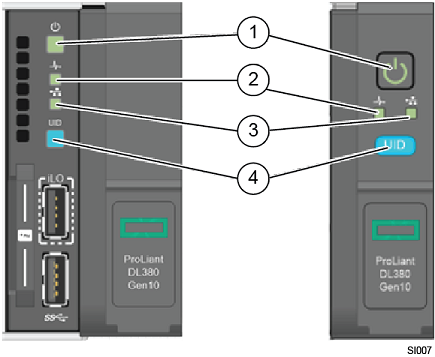
| Çağrı | Fonksiyon | LED | Devlet |
| 1 | Güç | Kapalı | Güç yok |
| Sabit yeşil | Sunucu güçleniyor | ||
| Yanıp sönen yeşil | Güç yükseltme sırası performansı | ||
| 2 | Sağlık LED | Katı yeşil | Normal operasyon |
| Yanıp sönen yeşil | ILO yeniden başlıyor | ||
| Yanıp sönen kehribar | Sistem bozuldu | ||
| Yanıp sönen kırmızı | Sistem kritik | ||
| 3 | NIC statüsü LED | Katı yeşil | Ağ ile bağlantılı |
| Yanıp sönen yeşil | ağ aktif | ||
| Kapalı | Ağ etkinliği yok | ||
| 4 | UID düğmesi | Katı mavi | Kategori: Aktive |
| Yanıp sönen mavi | Saniyede bir flaş: Uzaktan yönetim veya firmware yükseltmesi devam ediyor Saniyede dört flaş: ILO manuel yeniden başlatma başlatıldı Saniyede sekiz flaş: ILO manuel yeniden başlatma devam ediyor | ||
| Kapalı | Devre dışı bırakıldı |
iLO’ya bağlanın ve Entegre Uzaktan Konsol’u (IRC) başlatın
Her HPE Simplevity 380 sunucusunu uzaktan yönetmek için kullandığınız Java Entegre Uzaktan Konsolu’nu (Java IRC) başlatmak için bir web tarayıcısı aracılığıyla iLO’ya bağlanırsınız. Sunucu ayarlarını da yapılandırabilirsiniz.
NOT
Remote Console, Java’nın farklı tarayıcıları ve sürümleri ile uyumludur. Uzaktan Konsolu başlatırken veya kullanırken hataları görürseniz, farklı bir tarayıcı veya Java sürümünü denemeniz gerekebilir. iLO ayrıca bir . NET IRC ve uzaktan erişim için bir HPE iLO Mobile uygulaması.
Önkoşullar
iLO bağlantı noktasını yapılandırmanızı sağlayın.
Prosedür
- iLO web arayüzü için IP adresine erişebilen herhangi bir bilgisayara giriş yapın.
- İLO IP adresini tarayıcınıza girin.
Örneğin: http://192.168.0.120
- Varsayılan ayarları değiştirmediyseniz, oturum açmak için şasinin üst kısmına ekli etikette bulunan varsayılan kullanıcı adı ve şifreyi kullanın. Varsayılan ayarları değiştirdiyseniz, yapılandırıldığınız kullanıcı adını ve şifresini kullanın.
- Uzaktan Konsolu Seçin
- Sisteminiz için uygun lansman bağlantısını tıklayın.
Güvenilir Çözüm Ortağınız: Kesintisiz ve Aylık Anlaşmalı BT Desteği
İşletmenizin başarısı, teknolojinizin kesintisiz ve güvenilir çalışmasına bağlıdır. Beklenmedik arızalar, sistem yavaşlıkları veya güvenlik açıkları iş akışınızı durdurabilir, size zaman ve maliyet kaybettirebilir.
İşte tam bu noktada, güvenilir çözüm ortağınız olarak devreye giriyoruz. İşletmenizin tüm teknolojik ihtiyaçları için tasarlanmış aylık anlaşmalı bilgisayar, sistem, network ve sunucu destek hizmetlerimizle yanınızdayız.
Hizmetlerimizle Elde Edecekleriniz:
- Proaktif Koruma: Sorunlar büyümeden tespit edilir ve çözülür. Artık reaktif müdahalelerle zaman kaybetmeyeceksiniz.
- Sabit ve Şeffaf Maliyet: Aylık anlaşma sayesinde sürpriz maliyetlerle karşılaşmazsınız. BT bütçenizi kolayca yönetin.
- Tüm BT Altyapınıza Destek: Bilgisayarlarınızdan (PC/Mac), network alt yapınıza, kritik sunucularınızdan tüm sistemlerinize kadar tek bir noktadan, uzman destek alın.
- Kesintisiz Çalışma Garantisi: Uzman ekibimiz sayesinde sistemlerinizin performansı en üst seviyede tutulur, iş sürekliliğiniz sağlanır.
Biz sadece bir teknik servis değil, iş hedeflerinize ulaşmanız için teknoloji yol haritanızı çizen güvenilir bir iş ortağıyız.
Teknolojik yükü bize bırakın, siz işinize odaklanın.